Word文字排版初级教程
来源:网络收集 点击: 时间:2024-07-31【导读】:
Word是我们常用的办公软件,极大的提高了我们的工作效率,今天小编就教你:Word文字排版初级教程?其中,Mac平台上的操作方式和Windows平台基本一致。工具/原料more设备:个人电脑系统:Windows10Word2019方法/步骤1/6分步阅读 2/6
2/6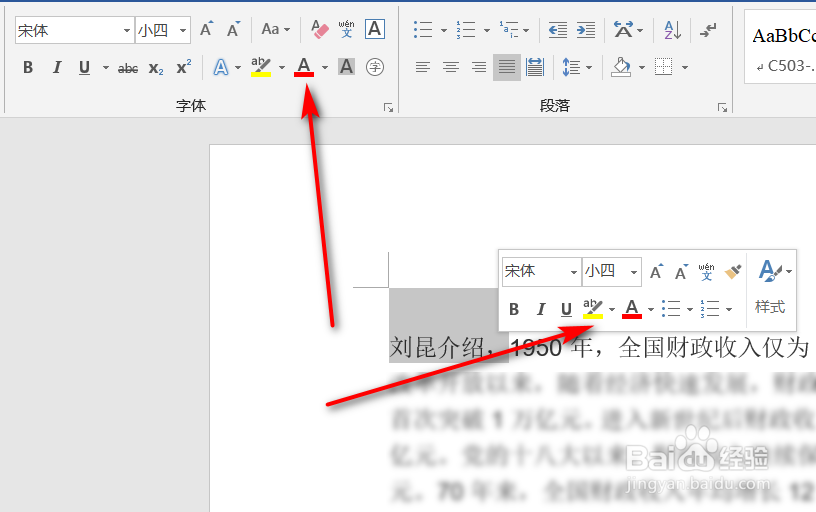 3/6
3/6 4/6
4/6 5/6
5/6 6/6
6/6 总结1/1
总结1/1
双击某Word文档,打开该文档,输入一些文字。
 2/6
2/6鼠标选择一些文字,然后放掉鼠标,此时在文字上方会显示快捷的文字格式弹框,设置颜色及字体大小。当然,也可以点击上方菜单栏的【字体】进行设置。
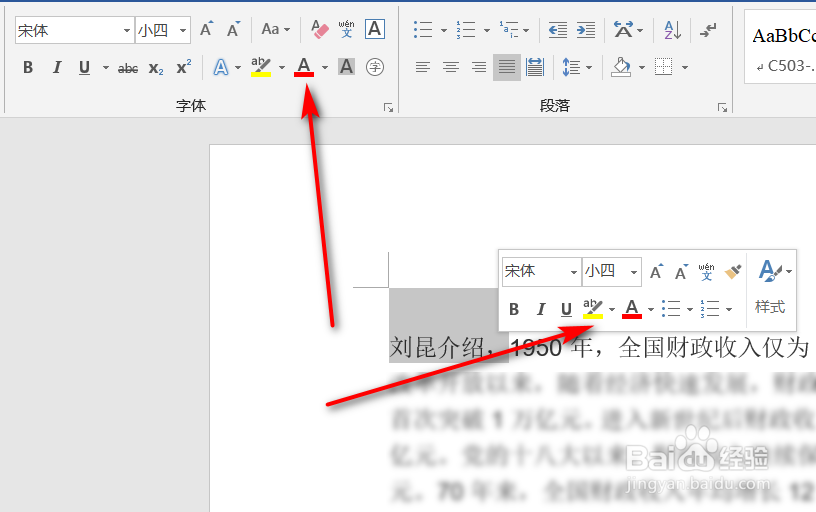 3/6
3/6这里【字体颜色】设置了红色,【字体大小】调整的更大了,如图。
 4/6
4/6除了字体,还有段落,点击上方菜单栏的【段落】里面右下方的【箭头】图标,打开【段落】设置界面。
 5/6
5/6将【对齐方式】改为【左对齐】,将【间距】里的【段前】改为2行,然后点【确定】按钮。
 6/6
6/6最后,可以看到,排版的效果,如果不满意,可以再次进行调整。
 总结1/1
总结1/11.双击某Word文档,打开该文档,输入一些文字。
2.鼠标选择一些文字,然后放掉鼠标,此时在文字上方会显示快捷的文字格式弹框,设置颜色及字体大小。当然,也可以点击上方菜单栏的【字体】进行设置。
3.这里【字体颜色】设置了红色,【字体大小】调整的更大了,如图。
4.除了字体,还有段落,点击上方菜单栏的【段落】里面右下方的【箭头】图标,打开【段落】设置界面。
5.将【对齐方式】改为【左对齐】,将【间距】里的【段前】改为2行,然后点【确定】按钮。
6.最后,可以看到,排版的效果,如果不满意,可以再次进行调整。
注意事项tips:段落调整时,可以实时看到下方的预览界面,据此进行调整会更加快速。
非常感谢您的阅读,希望本篇经验能帮到您,欢迎关注、点赞、投票、转发、收藏~
WORD排版版权声明:
1、本文系转载,版权归原作者所有,旨在传递信息,不代表看本站的观点和立场。
2、本站仅提供信息发布平台,不承担相关法律责任。
3、若侵犯您的版权或隐私,请联系本站管理员删除。
4、文章链接:http://www.ff371.cn/art_1043070.html
 订阅
订阅